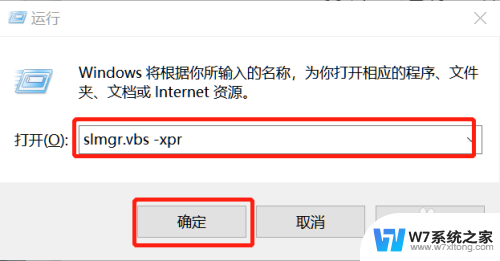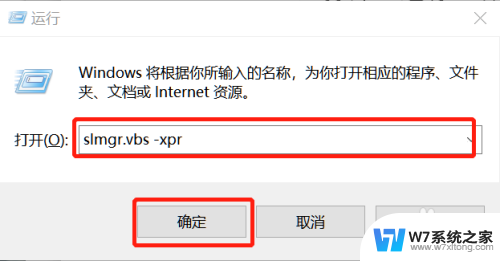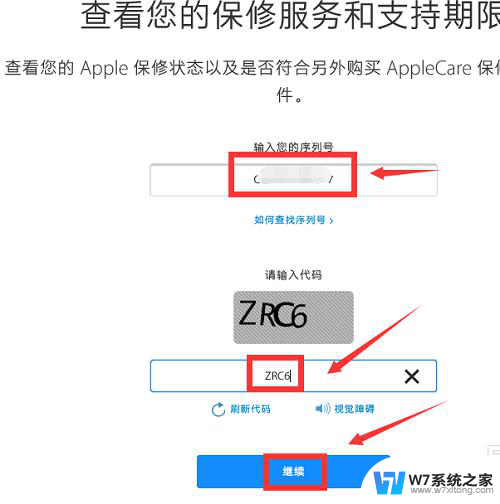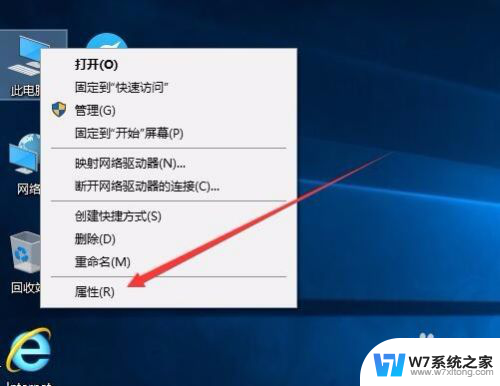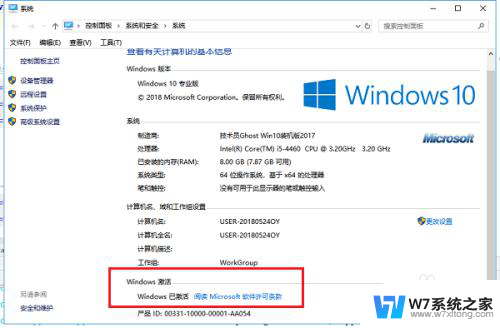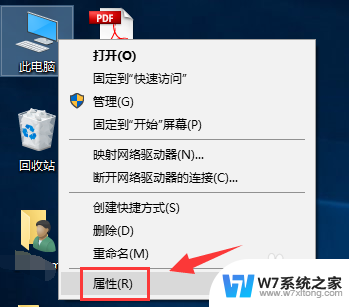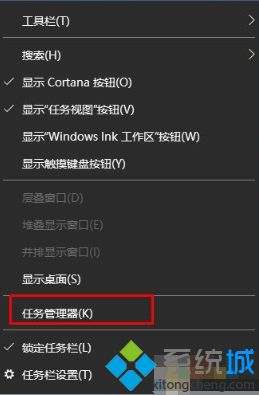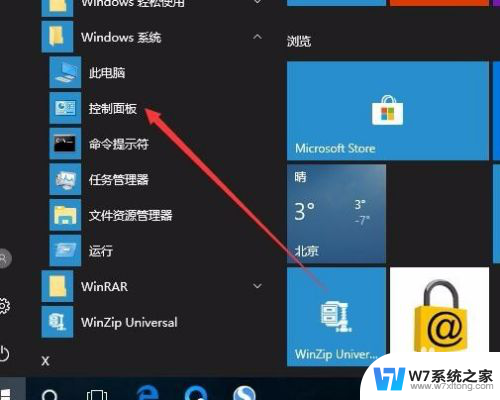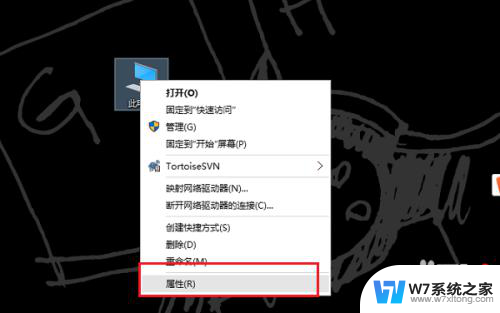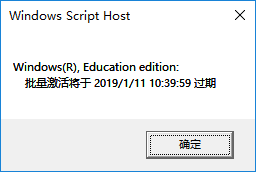怎么查电脑激活时间 win10系统激活时间在哪查看
更新时间:2024-06-03 17:01:56作者:jiang
在使用电脑的过程中,有时候我们可能会想要查看一下电脑的激活时间,特别是对于使用win10系统的用户来说,win10系统的激活时间究竟在哪里可以查看呢?通过简单的操作,我们就可以轻松地找到这个信息。下面就让我来教你如何查看win10系统的激活时间吧!
步骤如下:
1.在键盘上按下“win”+“R”按键,调出运行窗口。随后输入命令“slmgr.vbs -xpr”,最后点击“确定”。
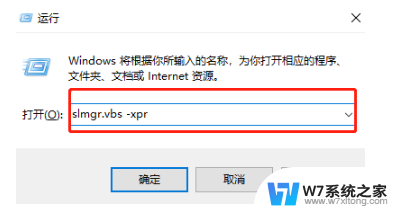
2.此时电脑会弹出窗口提示我们电脑的激活时间,最后点击“确定”即可。
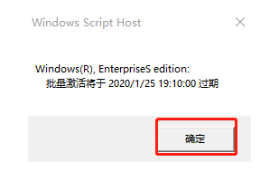
3.如果觉得提示消息不够详细的话可以再次打开运行窗口,输入命令“slmgr.vbs -dlv”后点击“确定”。
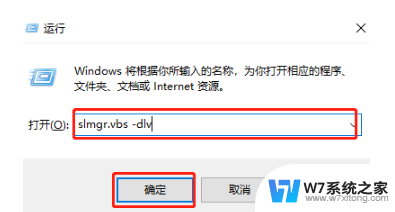
4.此时电脑就会弹出更为详细的窗口,我们可以看到最为详尽的激活信息。最后点击“确定”将窗口关闭即可。
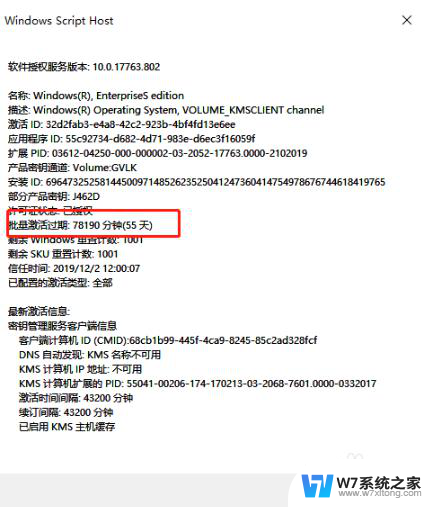
以上就是如何查找电脑激活时间的全部内容,如果还有不清楚的用户,可以参考一下小编的步骤进行操作,希望对大家有所帮助。